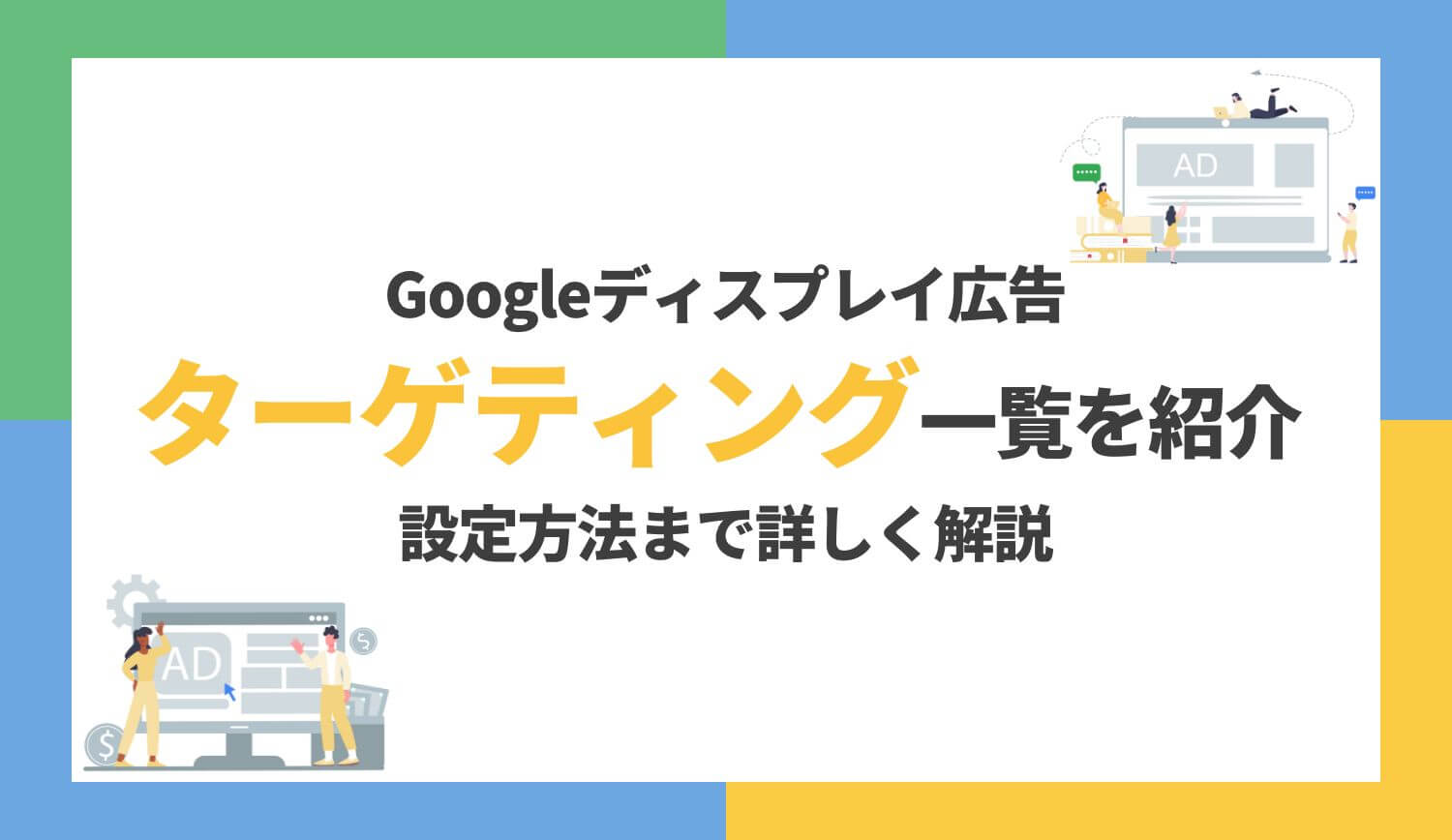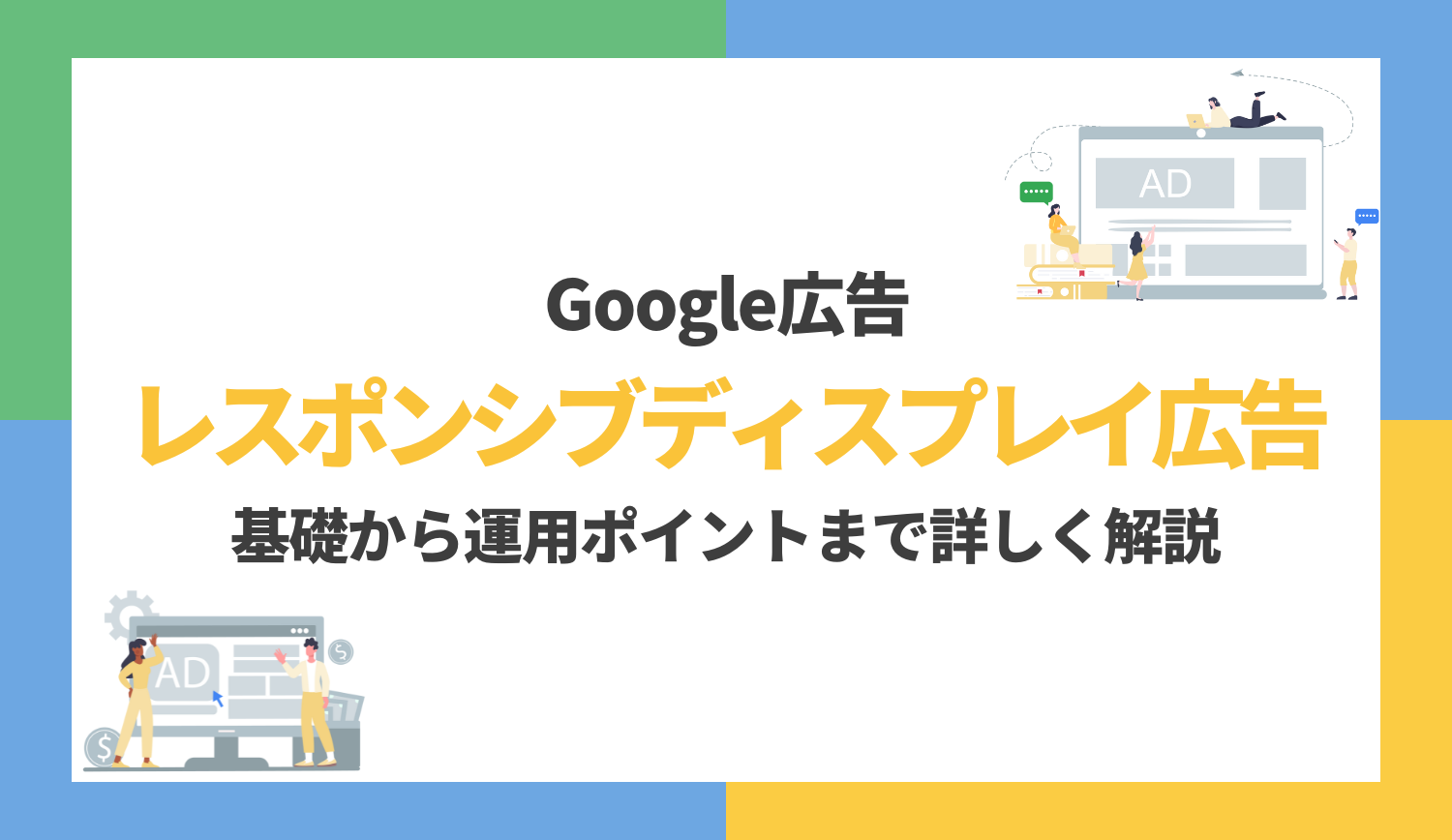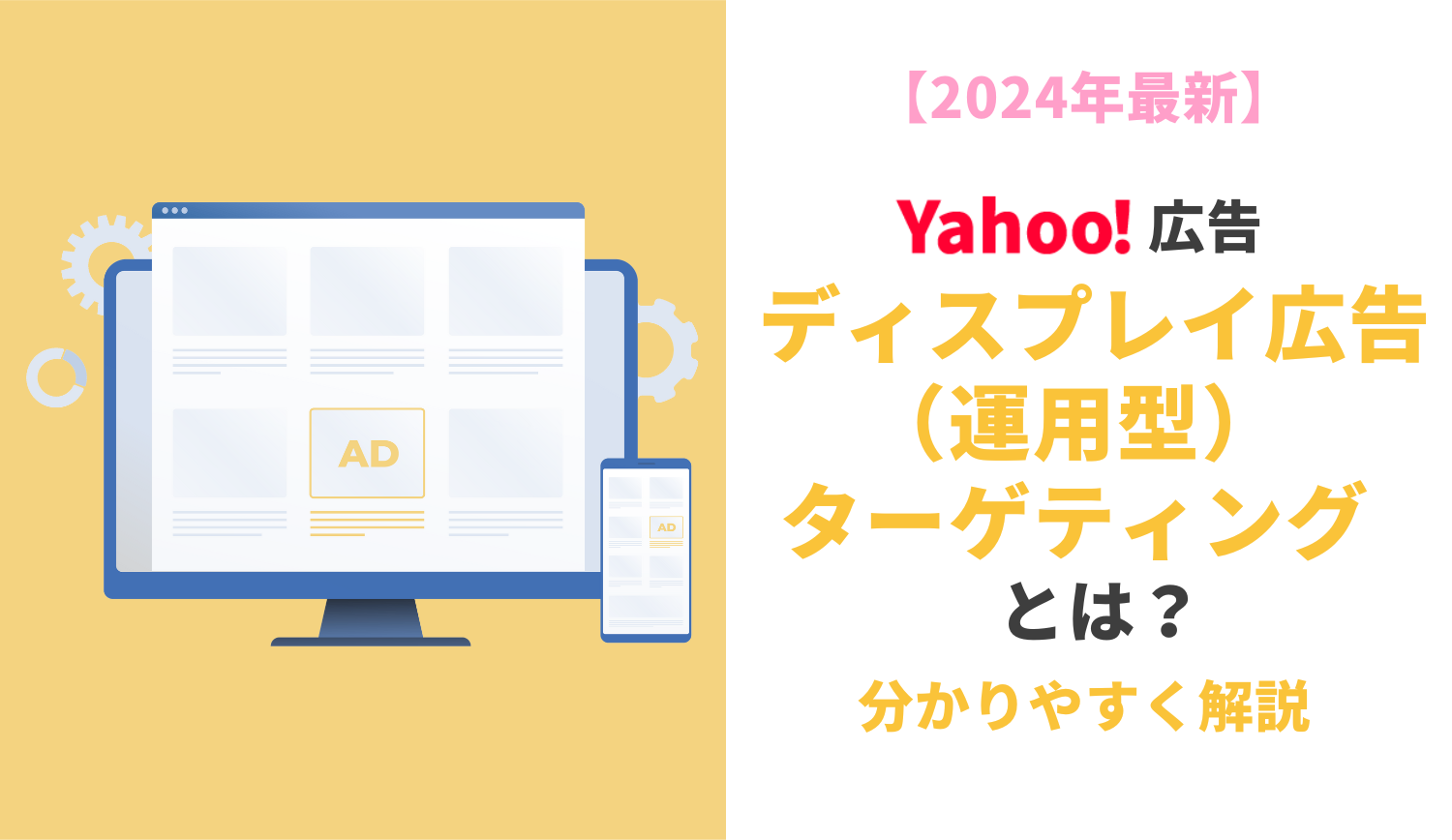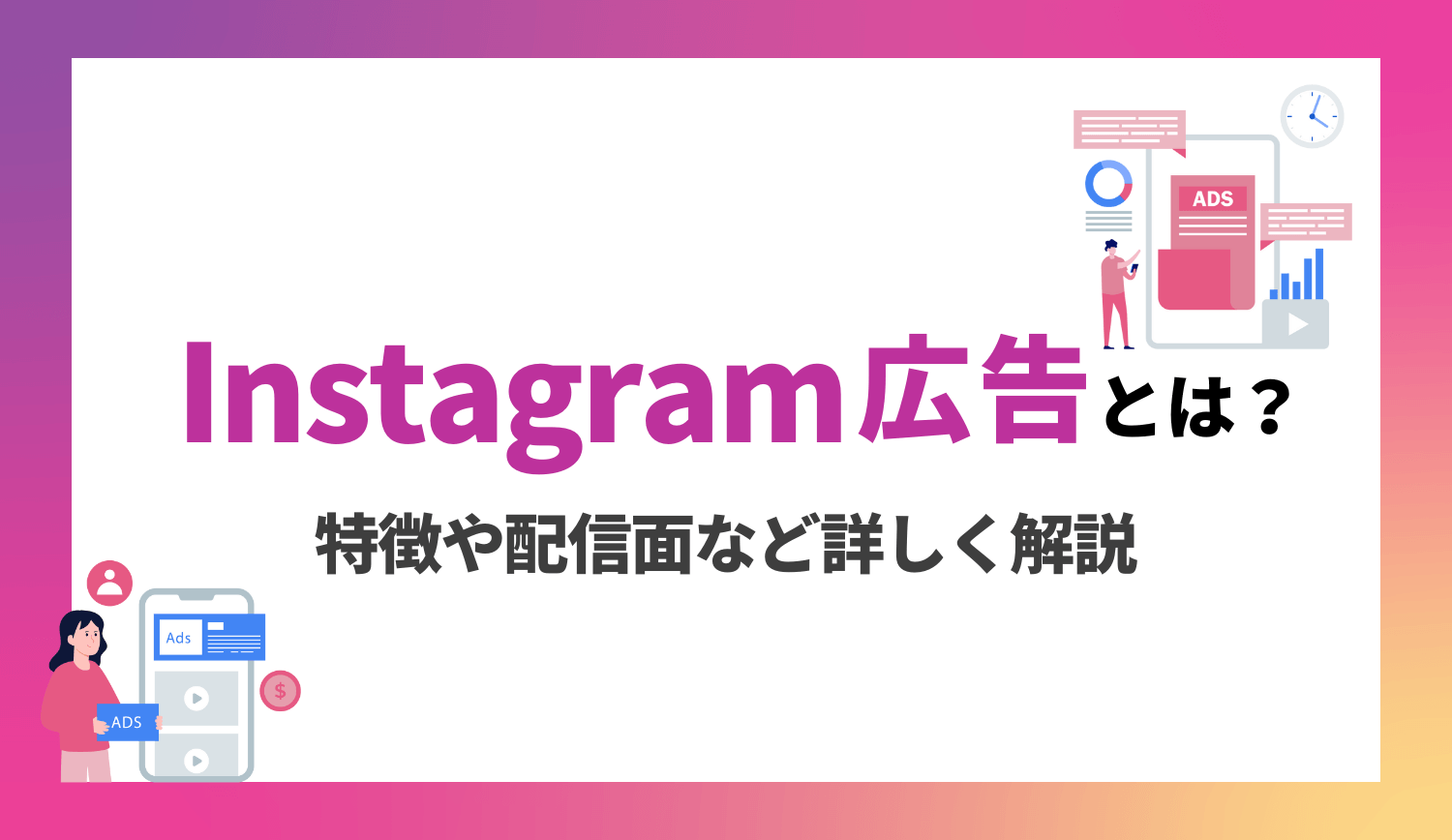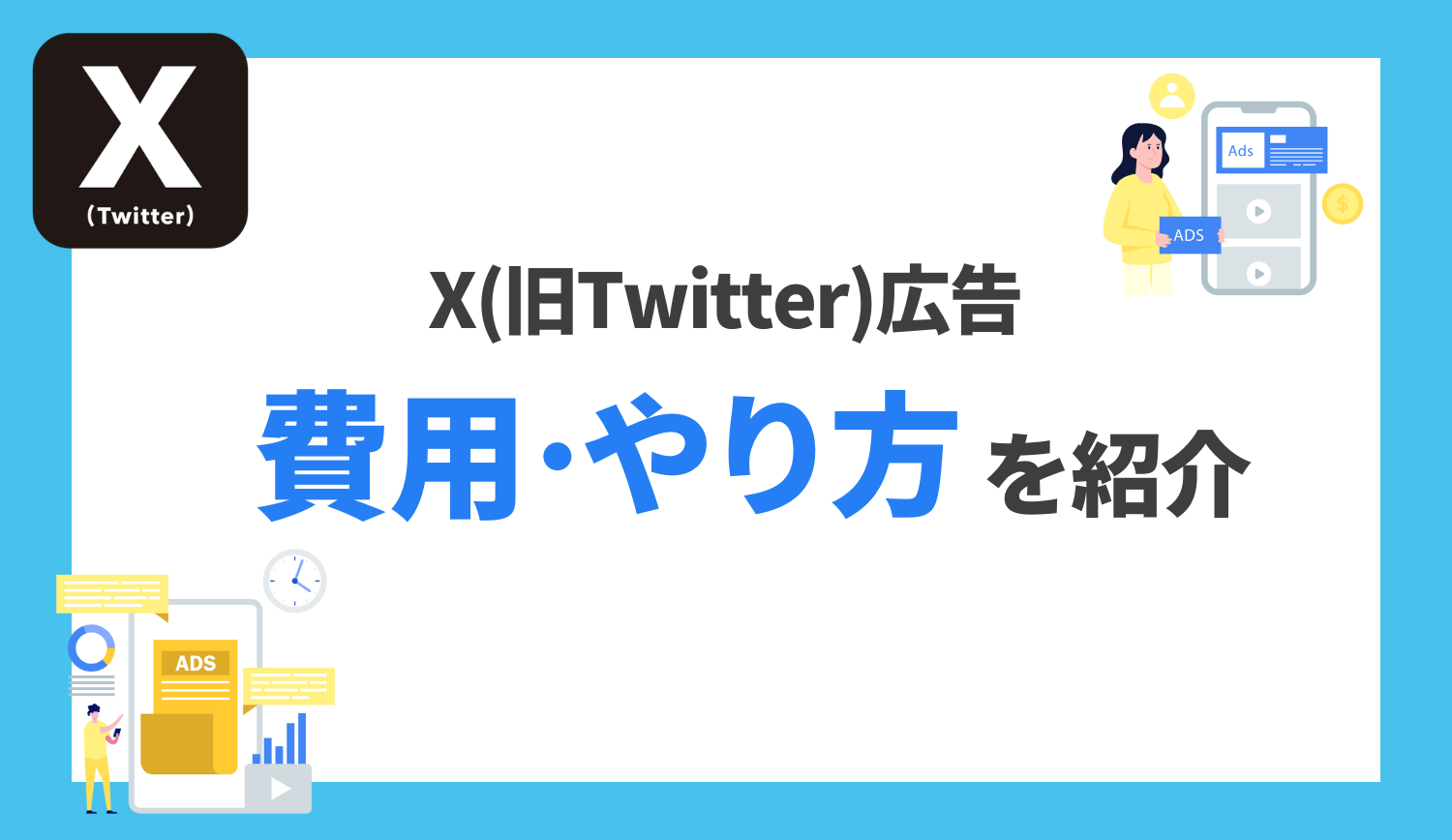AdWordsとAnalyticsのリンクから始まる広告もあります
もしあなたがGoogle AdWordsで広告を配信されているのであれば、同時にGoogle Analyticsでデータもチェックしていることでしょう。
この2つは同じGoogleのサービスだけあって、親和性が非常に高いのが特徴です。
ただし、そのためには2つのサービスを連携させる必要があります。
今回はその連携させる方法をご紹介します。
まだされていないという方はぜひお試しください。
Google AdWordsとGoogle Analyticsの連携
AdWordsとAnakyticsの連携は、実は簡単にできます。
ヘルプを見ると少しややこしいかも…と思われていらっしゃるのであれば、ぜひこの記事を見てささっとやってしまいましょう。
1.2つのサービスの連携方法
前提として、AdWordsとAnalyticsのそれぞれに管理者権限があることを確認してください。
片方しか権限を持っていない場合は連携できませんので、ご注意くださいね。
それでは連携方法をご説明していきます。
まずはAdWordsにログインして、「運用ツール」→「Googleアナリティクス」と選択してください。
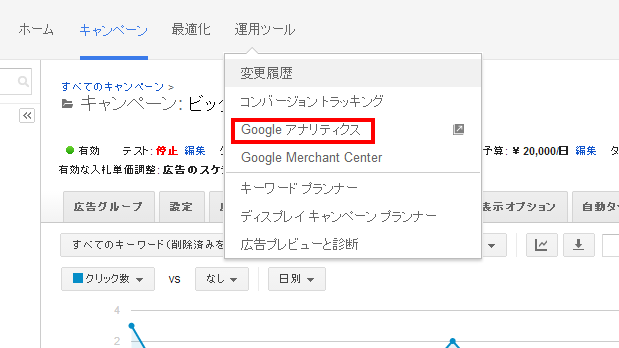
次に「アナリティクス設定」をクリックします。
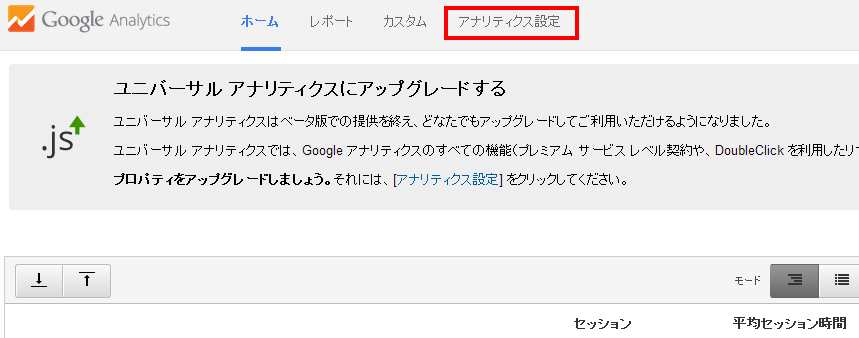
「アカウント」で連携させたいアカウントを選択し、「プロパティ」で連携させたいプロパティを選択します。
その上で、「AdWordsのリンク設定」をクリックしてください。
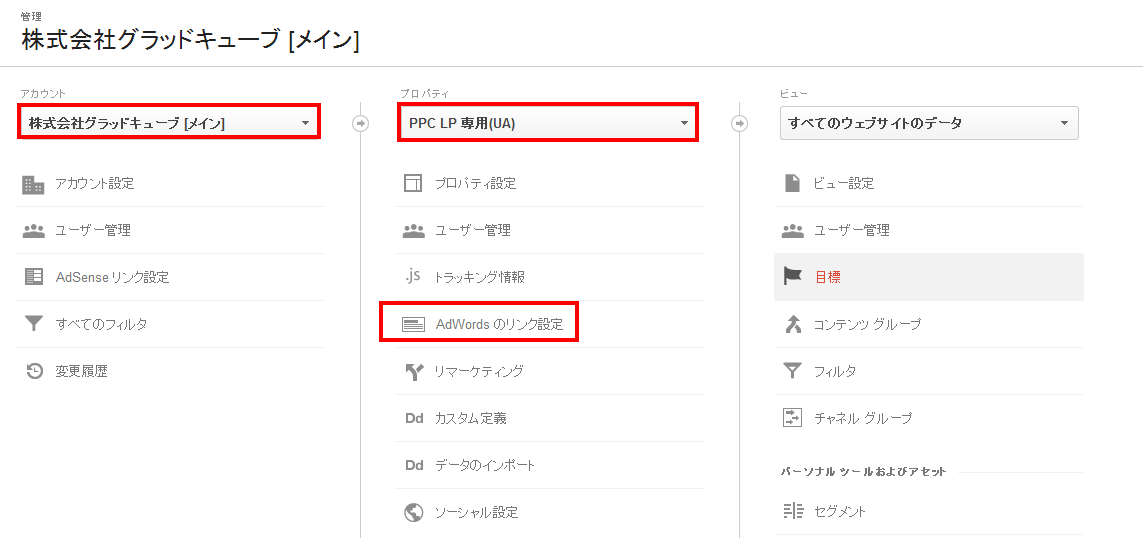
連携させたいアカウントにチェックを入れて「続行」ボタンをクリックします。
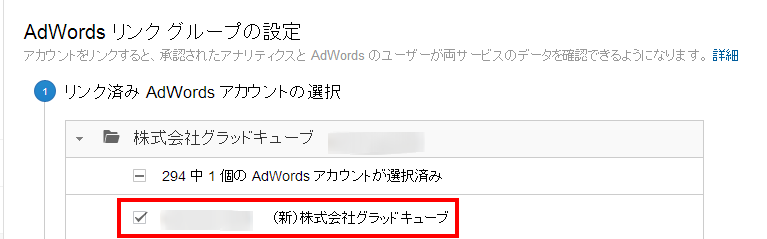
「リンクされたビュー」で「すべてのウェブサイトのデータ」にチェックを入れ、「アカウントをリンク」ボタンをクリックしてください。
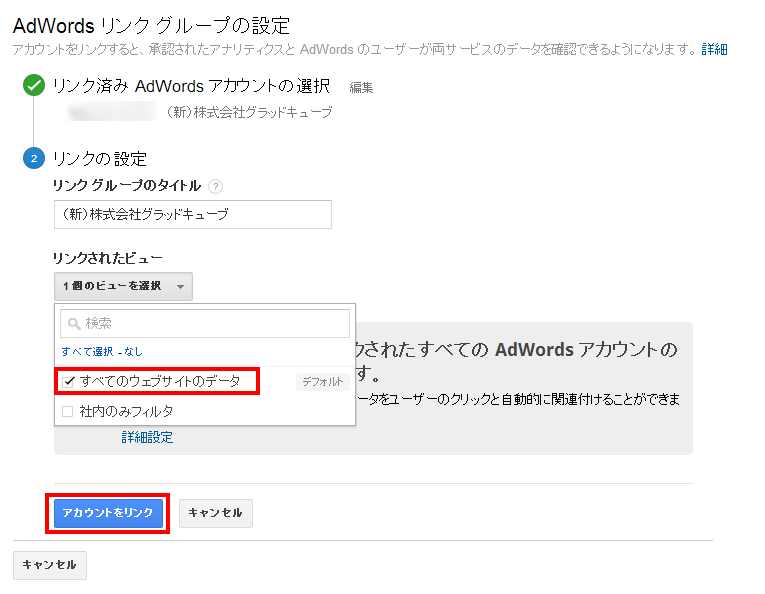
これで設定は完了です。
入力する項目も非常に少ないので、3分程度でできてしまいます。
2.2つのサービスを連携させるメリット
連携はしたけど、ここからどうしたらいいの?ということが気になるところですよね。
一口で連携させる、と言ってもそれによって何が可能になるかはイメージしにくいものです。
連携によるメリット、それは大きく2つあります。
1つは情報を相互に確認できるようになること。
例えばGoogle AdWords上でキーワードの直帰率や平均PVをチェックすることができます。
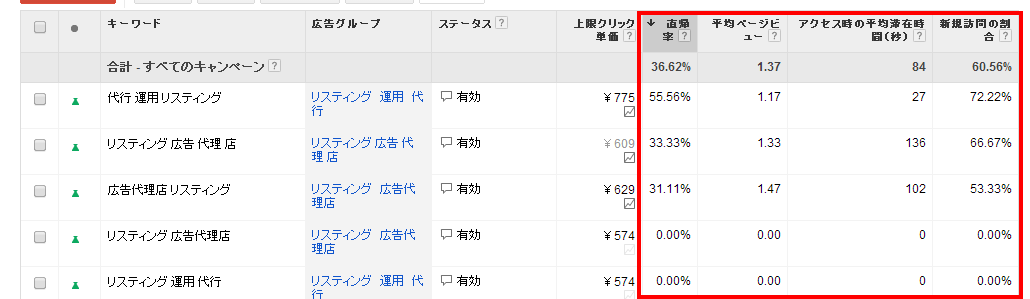
もちろんAnalytics上でもAdWordsのデータを確認できます。
そしてもう1つの魅力は、「リマーケティング」です。
AdWordsでは、訪問したURLを指定したリストしか通常は作成できません。
しかし、Analyticsと連携させることで、より多彩なリストを作成することができます。
方法は簡単で、Analyticsにログイン後、「Analytics設定」をクリックしてください。
その後、「プロパティ」→「リマーケティング」→「リスト」と選択していってください。
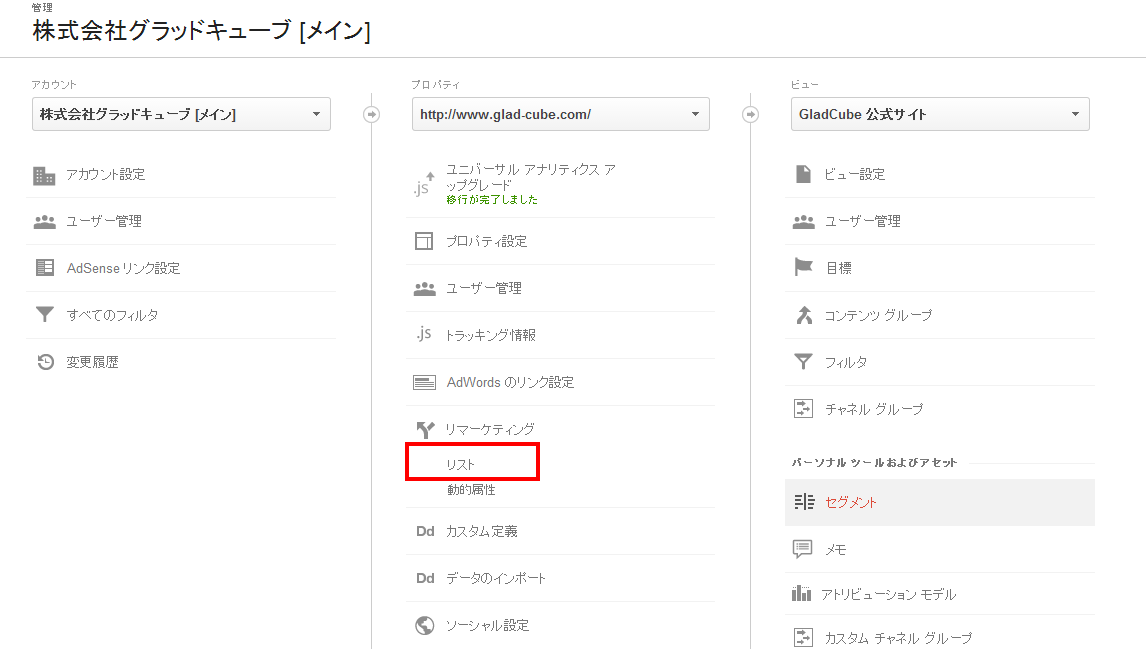
次に、「+新しいリマーケティングリスト」というボタンをクリックしてください。
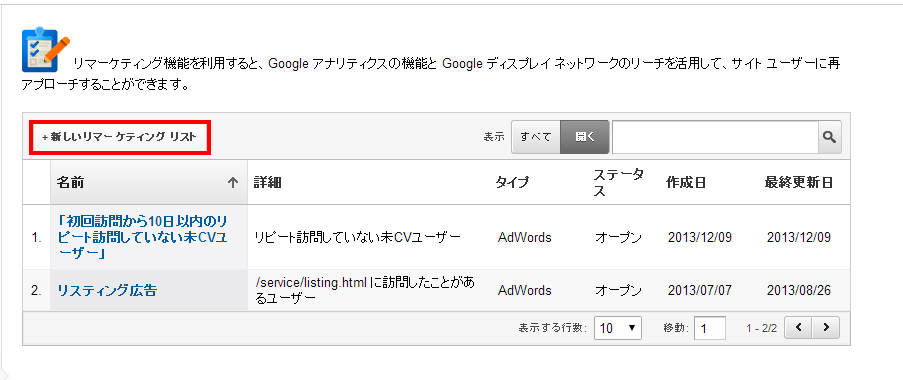
ここで「リマーケティングタイプ」から「セグメントを使用して独自のリマーケティング タイプを作成する」にチェックを入れます。
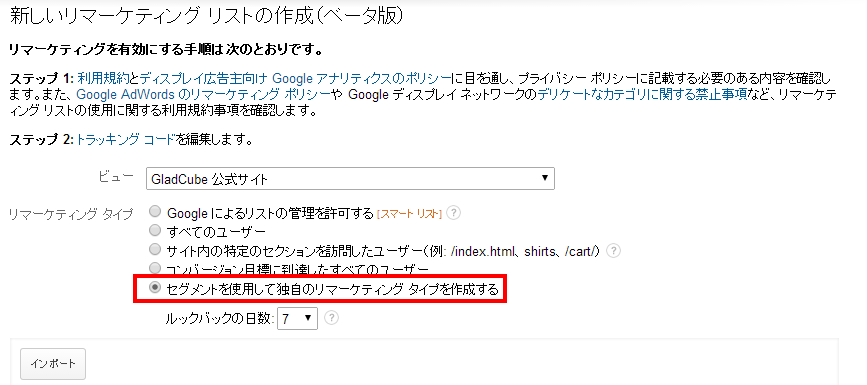
その下の項目では、様々な設定が可能です。
例えば性別や年齢を指定したい場合は「ユーザー属性」で設定してください。
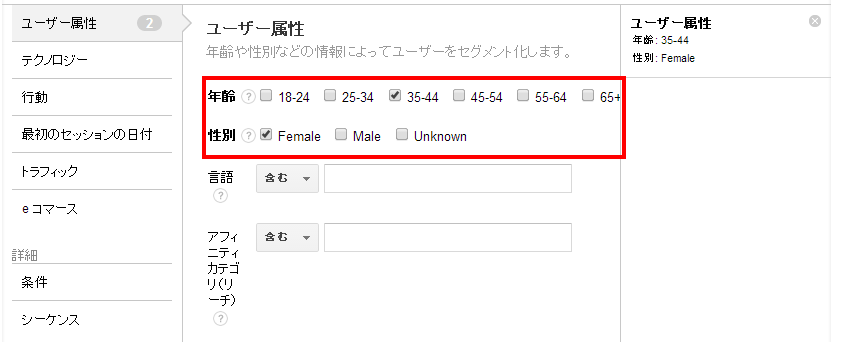
設定が完了しましたら、リスト名を設定し、サービスアカウントを選択します。
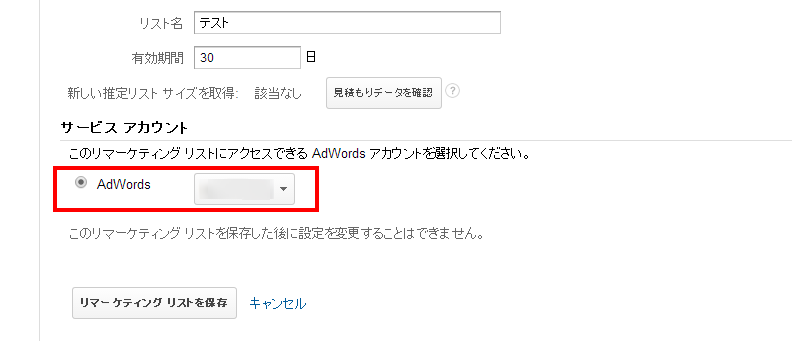
最後に「リマーケティングリストを保存」ボタンをクリックすれば、AdWords上でこのリストを選択できるようになります。
まとめ
AdWordsとAnakyticsの連携によって、広告はその効果を大きく拡大させることができます。
あなたの売上をけん引する役割を担う可能性も十分にありますので、ぜひ連携させてみてくださいね。
SNSでもお役立ち情報をお届けします!